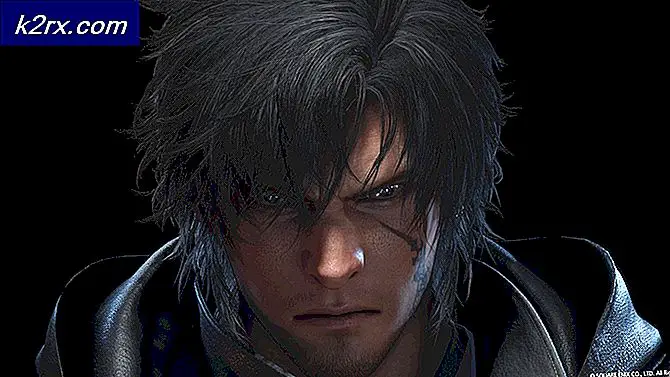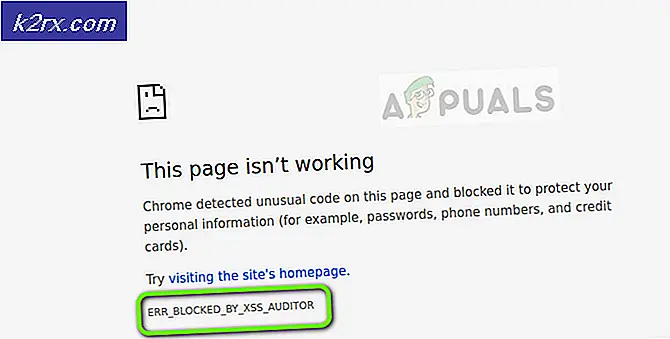Sådan tilføjes fejlfelt i Microsoft Excel?
Fejllinjerne i excel er grafiske repræsentationer af variabiliteten af de data, der er plottet på en graf. De bruges til at give den generelle idé om, hvor præcis en måling er i dataene. Et diagram, der giver information, er meget bedre til en præsentation end nogle tilfældige tal. Brugere, der ikke er fortrolige med grafer i excel, ved ikke, hvordan man tilføjer fejlbjælker i Microsoft Excel. I denne artikel vil vi fokusere på, hvordan du tilføjer fejlbjælker, og hvordan du ændrer dem til anden brug.
Tilføjelse af fejlbjælker i Microsoft Excel
Fejlbjælkerne i excel kan anvendes på spredningsdiagrammet, prikplottet, søjlediagrammet eller linjegraferne. Fejllinjerne hjælper med at tilvejebringe et ekstra lag med detaljer om de præsenterede data, der viser målingens nøjagtighed. Som standard viser fejlfelterne standardfejlen på grafen. Brugere kan også bruge fejlbjælker til procent, standardafvigelse og til en bestemt værdi. Der er også en menu til formatfejlbjælker, hvor du nemt kan ændre farver, form, retning og meget mere til dine fejlbjælker. Følg nedenstående trin for at tilføje fejlbjælker til dit diagram i Microsoft Excel:
- Åbn Microsoft Excel program og skab en ny tom arbejdsbog. Du kan også åbne eksisterende fil fra dit system.
- Indsæt de korrekte data i ark, som du vil oprette fejlbjælkerne for. Fremhæv dataene, og klik på Indsæt fanen øverst. Klik nu på Indsæt søjle- eller søjlediagram ikonet, og vælg den ønskede graf.
Bemærk: Hvis dataene ikke er korrekte, vises fejlbjælkerne ikke korrekt. - Klik på Diagramelementer (plustegn) ved siden af diagrammet og tjek Fejlbjælker på listen. Dette viser Standard fejl søjler i dit diagram, som angiver standardfejlen for alle værdierne i datasættet.
- Du kan også klikke på lille pil ikonet ud for Fejlbjælker, og vælg Procent mulighed. Denne mulighed bestemmer et procentvist fejlinterval og fejlbeløb for hver værdi.
- Der er også en Standardafvigelse valgmulighed tilgængelig på listen over fejlbjælker, der viser en standardafvigelse for alle værdier.
- Du kan også klikke på Flere muligheder og det åbner Formatér fejlbjælker menu til højre. I denne menu kan du nemt ændre typografien for fejlbjælker og fejlbeløbene for bjælkerne.